
Cet article vous présente la construction d'un environnement automatisé (Python-selenium). Les amis dans le besoin peuvent se référer au contenu de l'article
Étape 1 : Installer Python
Accéder au site officiel de Python. : http://www.Python.org, recherchez la page de téléchargement et téléchargez la version Python 2.7 (il y a une grande différence entre les versions 2.7 et 3.5, nous prendrons donc la 2.7 comme exemple pour l'étude actuelle). , s'il s'agit d'un système d'exploitation 32 bits, sélectionnez la version x86 ; si le système d'exploitation est 64, sélectionnez la version 64 ;
Une fois le téléchargement terminé, double-cliquez pour installer.
Une fois l'installation terminée, ouvrez le IDLE fourni avec Python, et l'image suivante apparaîtra, et vous pourrez écrire des programmes Python.
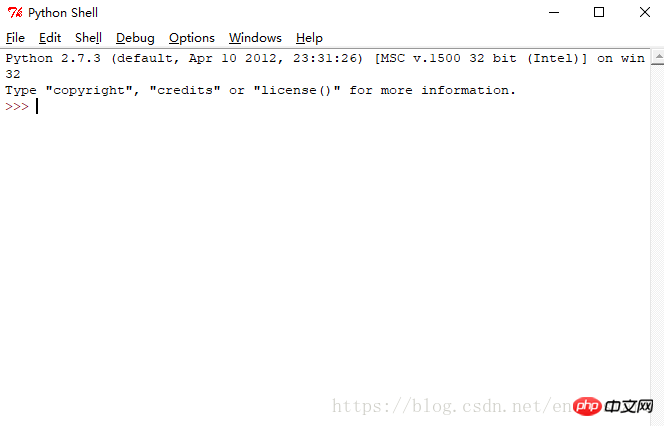
Vous pouvez également passer en mode shell python en entrant la commande python à l'invite de commande Windows.
Remarque : Si vous êtes invité à indiquer que python n'est pas une commande interne ou externe, vous devez ajouter le répertoire d'installation de python au chemin de la variable d'environnement système. Cliquez avec le bouton droit sur Poste de travail - Ouvrez le menu contextuel-Propriétés-Avancées-Variables d'environnement-Variables système et ajoutez-le au chemin, comme indiqué ci-dessous :
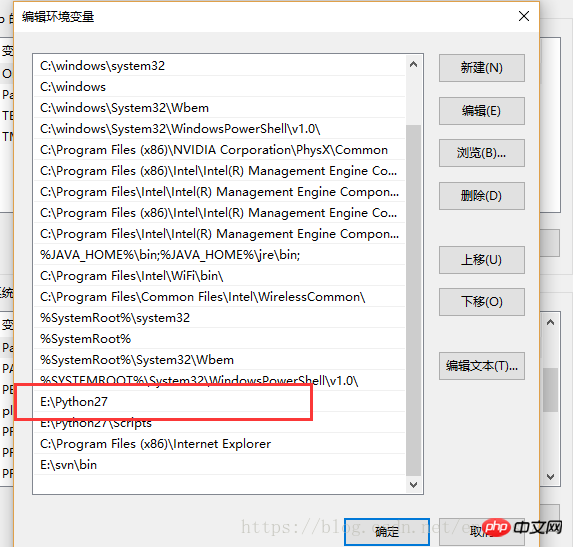
Étape 2 : Installer setuptools et pip
L'adresse de téléchargement de setuptools et pip est la suivante :
https://pypi.Python.org/pypi/setuptools
https://pypi.Pypi.org/pypi/pip
Téléchargez via l'adresse ci-dessus, décompressez-le et vous obtiendrez le dossier correspondant. Entrez le répertoire de décompression à l'invite de commande Windows et exécutez setup.py via la commande python pour l'installer.

Cependant, pip a été intégré dans le dernier package d'installation de la version Python. Vous pouvez vérifier s'il y a pip.exe ou pip3.exe dans le répertoire d'installation de Python. . S'il existe un fichier, vous pouvez saisir directement pip ou pip3 à l'invite de commande Windows. Si le message suivant apparaît, cela signifie que l'installation a réussi.
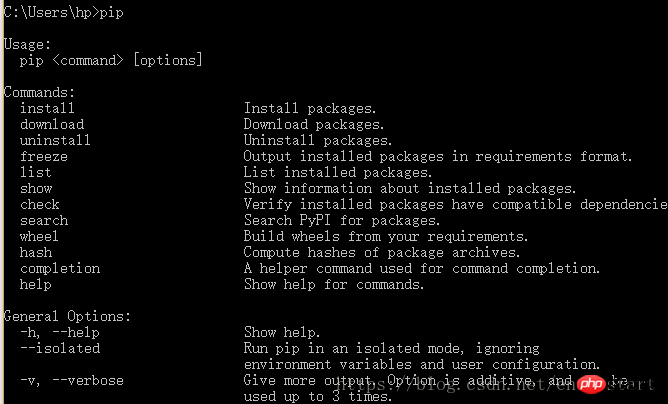
Étape 3 : Installer Selenium
Le package Selenium peut être installé directement via la commande pip :
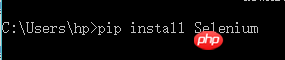
Étape 4 : Installer ActivePython
L'adresse de téléchargement est la suivante :
https://www.activestate.com/activePython/downloads
Les étapes d'installation sont les mêmes que pour Python. Une fois l'installation terminée, vous pouvez utiliser la commande pip pour installer la bibliothèque Selenium de la même manière. Le processus est le même que ci-dessus.
Recommandations associées :
Utilisez PostMan pour les tests automatisés
Ce qui précède est le contenu détaillé de. pour plus d'informations, suivez d'autres articles connexes sur le site Web de PHP en chinois!
 La différence entre passerelle et routeur
La différence entre passerelle et routeur
 Comment récupérer des fichiers vidés de la corbeille
Comment récupérer des fichiers vidés de la corbeille
 Comment réparer libcurl.dll manquant sur votre ordinateur
Comment réparer libcurl.dll manquant sur votre ordinateur
 Supprimer les informations exif
Supprimer les informations exif
 Le WiFi ne montre aucun accès à Internet
Le WiFi ne montre aucun accès à Internet
 Mon ordinateur ne peut pas l'ouvrir en double-cliquant dessus.
Mon ordinateur ne peut pas l'ouvrir en double-cliquant dessus.
 Comment restaurer des amis après avoir été bloqué sur TikTok
Comment restaurer des amis après avoir été bloqué sur TikTok
 Introduction au code d'effets spéciaux javascript
Introduction au code d'effets spéciaux javascript